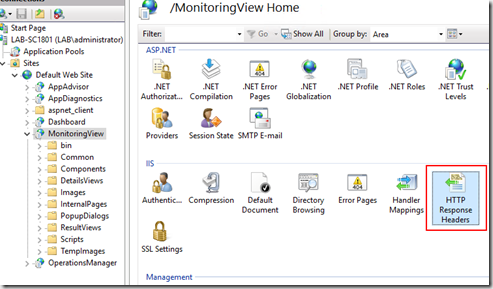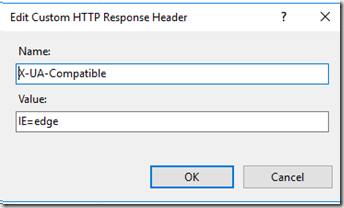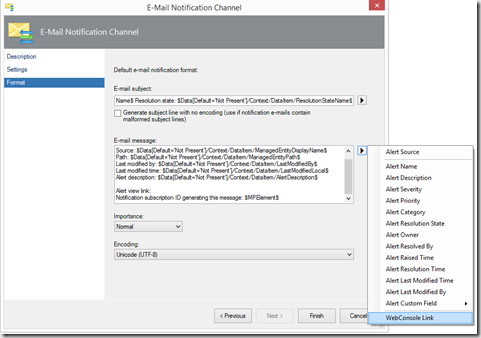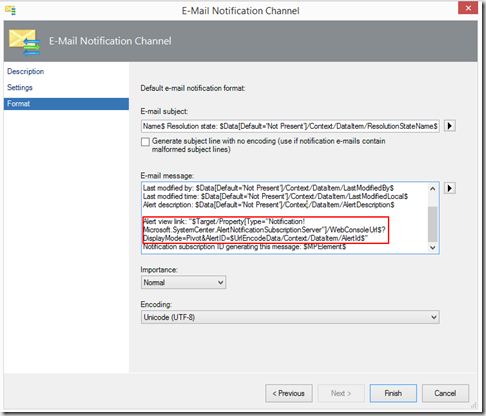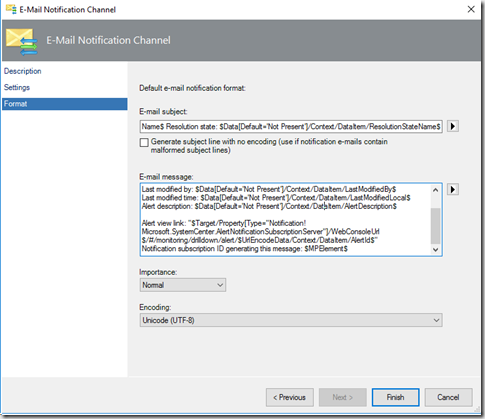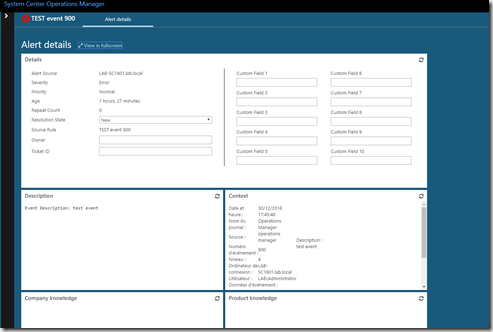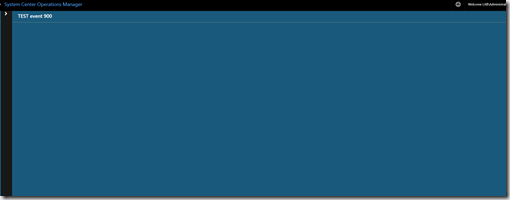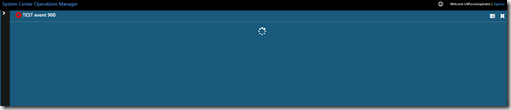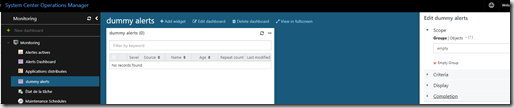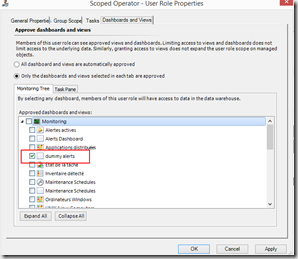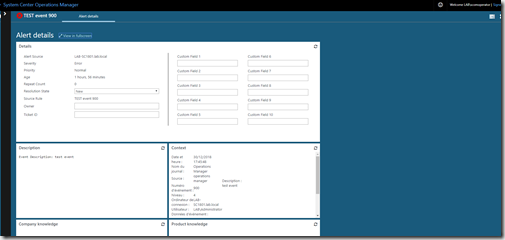Suite au remplacement du serveur de site dans une infrastructure SCCM, les clients ne recevaient plus aucune mise à jour.
L’analyse du fichier de log UpdatesDeployment.log révèle le message “EnumerateUpdates for action (UpdateActionInstall) – Total actionable updates = 0 ‘ “.
Bien qu’il ne s’agisse pas à proprement parler d’une erreur, cette information est manifestement erronée : il y a bien des mises à jour manquantes, et l’exécution de la commande powershell suivante sur un client en donne la liste :
get-wmiobject -query "SELECT * FROM CCM_UpdateStatus" -namespace "root\ccm\SoftwareUpdates\UpdatesStore" | where {$_.status -eq "Missing"} Le client SCCM n’en reconnait pourtant aucune comme actionnable, comme le montre cette nouvelle commande qui ne renvoie rien :
get-wmiobject -query "SELECT * FROM CCM_SoftwareUpdate" -namespace "ROOT\ccm\ClientSDK"Il faut savoir qu’à chaque synchronisation du catalogue WSUS, SCCM incrémente la version du catalogue. Cela permet aux agents de savoir si une version plus récente que celle qu’ils ont déjà téléchargé est disponible.
Or, lors du changement de serveur ou de la restauration d’une sauvegarde, il arrive que ce compteur reparte de 0… Si votre infrastructure SCCM existe depuis longtemps, il pourrait donc falloir des milliers de mise à jour du catalogue avant que la version n’atteigne à nouveau celle attendue par les agents!
Heureusement, le correctif est simple : il suffit de modifier dans le registre la version du catalogue afin de reprendre là où les agents s’étaient arrêté.
Commencons donc par identifier la version du catalogue qu’attendent les agents, à l’aide de la requête SQL suivante qui indique la plus haute valeur attendue :
;WITH XMLNAMESPACES ( DEFAULT 'http://schemas.microsoft.com/SystemsCenterConfigurationManager/2009/07/10/DesiredConfiguration')
SELECT MAX(CI.SDMPackageDigest.value('(/DesiredConfigurationDigest/SoftwareUpdateBundle/ConfigurationMetadata/Provider/Operation[@Name="Detect"]/Parameter/Property[@Name="MinCatalogVersion"]/@Value)[1]', 'int')) MinCatalogVersion
FROM [CI_ConfigurationItems] as CI
WHERE CIType_ID = 8 Il faut ensuite incrémenter d’une unité cette valeur, puis l’insérer dans la base de registre dans les clés suivantes :
[HKEY_LOCAL_MACHINE\SOFTWARE\Microsoft\SMS\Components\SMS_WSUS_SYNC_MANAGER]
"ContentVersion"=x
"SyncToVersion"=x
"LastAttemptVersion"=xEnfin, il faut exécuter une nouvelle synchronisation du catalogue dans SCCM afin que sa valeur reflète les modifications effectuées (ou attendre la prochaine synchronisation planifiée), puis exécuter un Machine policy refresh suivi d’un Update evaluation cycle sur les agents si vous souhaitez forcer le téléchargement des mises à jour.